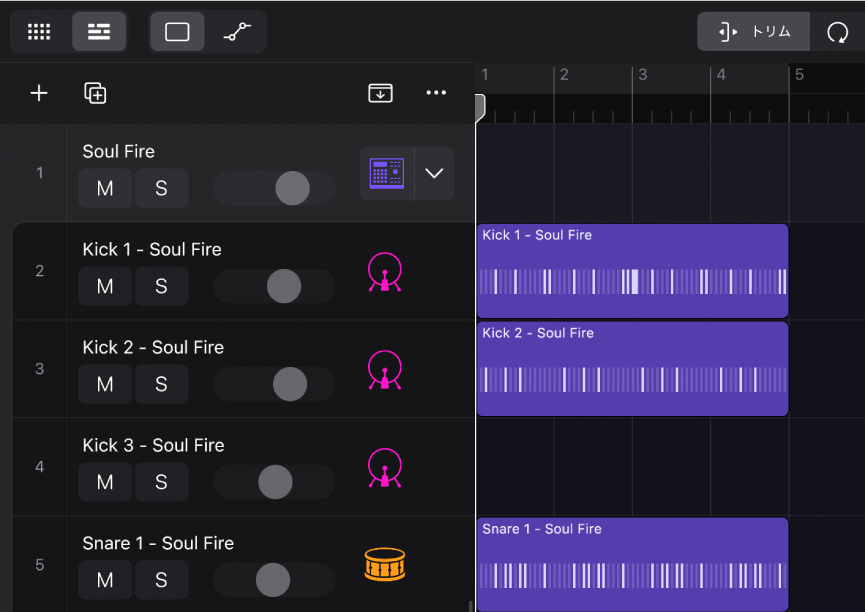iPad用Logic Proユーザガイド
-
- アレンジの概要
-
- リージョンの概要
- リージョンを選択する
- リージョンをカット、コピー、およびペーストする
- リージョンを移動する
- リージョン間のギャップを削除する
- リージョンの再生をディレイする
- リージョンをトリムする
- リージョンをループさせる
- リージョンを繰り返す
- リージョンをミュートする
- リージョンを分割および結合する
- リージョンをストレッチする
- ノートピッチ別にMIDIリージョンを分離する
- リージョンを所定の場所にバウンスする
- オーディオリージョンのゲインを変更する
- トラック領域でリージョンを作成する
- MIDIリージョンをSession Playerリージョンまたはパターンリージョンに変換する
- リージョン名を変更する
- リージョンのカラーを変更する
- リージョンを削除する
- オーディオリージョンにフェードを作成する
- Stem Splitterを使ってボーカルや楽器のステムを抽出する
- フェーダーを使ってミキシング機能にアクセスする
- 著作権
iPad用Logic ProでStep SequencerをDrum Machine Designerと使用する
iPad用Logic ProのStep Sequencerは、Drum Machine Designerパッチを使ったドラムパターンの作成に特に適しています。Drum Machine Designerパッチを使用するトラックに新しいパターンリージョンを作成すると、ノート行に、(MIDIノート名ではなく)パッチ内のキットピースの名前とアイコンが表示され、「行割り当て」ポップアップメニューに、MIDIノート名ではなくキットピース名が表示されます。
Step SequencerをDrum Machine Designerパッチと使用しているときに、ステップのノートまたはオクターブの値を変更すると、ドラムサウンドは変わらず、パッドのキットピースがトランスポーズされます。ほかのタイプの音源とは異なり、行名はキットピースの名前が引き継がれ、「メロディック」に変わることはありません。
Drum Machine DesignerパッチとDrum Machine Designerのプレイサーフェスを使用して、素早くStep Sequencerのパターンをライブ録音することができます。
Drum Machine Designerパッチを使用するパターンリージョンを複数のパターンリージョンに分離して、各行が1行ずつのパターンリージョンに分離するようにできます。分離したリージョンは、Drum Machine DesignerのTrack Stackのサブトラック上に、元になったキットピース行に合わせて配置されます。これは、作成された行を別々のリージョンとして扱いたい場合に便利です。この機能はMIDIの「ノートピッチで分離」機能と同様です。
Drum Machine Designerのパターンリージョンをキットピースごとに分離する
Logic Proのトラック領域で、パターンリージョンをタップして選択してから、もう一度タップします。
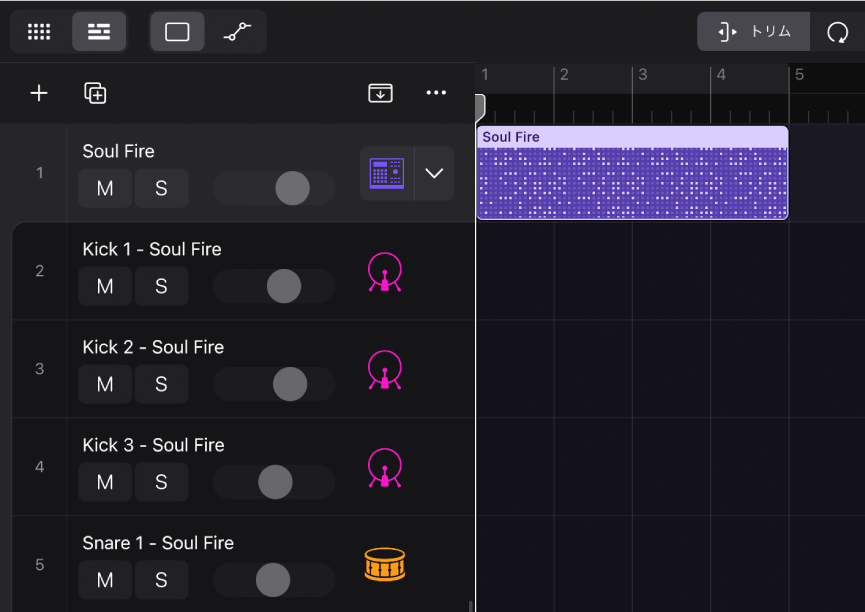
「変換」をタップしてから、「キットピースで分離」をタップします。
開閉用矢印ボタンをタップしてTrack Stackを開き、各行の新規パターンリージョンを表示および編集します。